Guided Access บน iPhone ของคุณคืออะไร และคุณใช้งานอย่างไร?
คุณเคยมอบ iPhone ของคุณให้ลูกของคุณเล่นเกมแล้วพวกเขาก็เปิดแอป Mail ของคุณแทนหรือไม่? หรือบางทีคุณอาจกำลังทำงานอย่างหนักในโครงการแต่กลับถูกรบกวนด้วยการแจ้งเตือนที่น่ารำคาญบน iPad ของคุณ?
เพื่อป้องกันไม่ให้เกิดการกระทำที่ไม่พึงประสงค์ เช่น การแตะหน้าจอโดยไม่ตั้งใจหรือการเข้าถึงคุณสมบัติบางอย่าง เราอาจใช้โซลูชันที่มีประสิทธิภาพและตรงไปตรงมาที่มอบให้โดย Guided Access บนอุปกรณ์ iOS คุณสมบัตินี้จำกัดการมองเห็นเฉพาะพื้นที่ของหน้าจอ และข้อจำกัดเกี่ยวกับจำนวนอินพุตที่สามารถทำได้ ทำให้มีวิธีการโต้ตอบกับอุปกรณ์ของคุณอย่างปลอดภัย หากต้องการเปิดใช้งานและใช้มาตรการรักษาความปลอดภัยนี้ โปรดปฏิบัติตามคำแนะนำทีละขั้นตอนด้านล่าง
Guided Access บน iPhone หรือ iPad คืออะไร
Guided Access เป็นฟังก์ชันที่โดดเด่นที่ฝังอยู่ในระบบปฏิบัติการ iPhone ของ Apple ซึ่งช่วยให้ผู้ใช้สามารถจำกัดการเข้าถึงหน้าจอของอุปกรณ์ได้โดยการจำกัดการมองเห็นและการโต้ตอบกับแอปพลิเคชันเดี่ยว ด้วยเหตุนี้ ขณะมีส่วนร่วมในเซสชัน Guided Access จะไม่สามารถเข้าถึง เปิด หรือใช้แอปพลิเคชันอื่นบนอุปกรณ์ได้
ฟังก์ชั่นที่มีประโยชน์เพิ่มเติมช่วยให้สามารถจำกัดภูมิภาคเฉพาะบนอินเทอร์เฟซที่มีแนวโน้มที่จะถูกรบกวนจากโฆษณาที่ล่วงล้ำซึ่งอยู่ที่ด้านบนหรือด้านล่างของหน้าจอ นอกจากนี้ คุณสมบัตินี้อาจใช้เพื่อขัดขวางการเข้าถึงการแจ้งเตือนที่ไม่จำเป็นซึ่งอยู่ที่ส่วนบนสุดของอุปกรณ์ สุดท้ายนี้ มันทำหน้าที่เป็นเครื่องมือทางการศึกษาที่มีคุณค่าในการชี้แนะบุคคลที่ยังคงคุ้นเคยกับแอปพลิเคชันที่ซับซ้อนซึ่งมีองค์ประกอบเชิงโต้ตอบมากมาย โดยการจำกัดขอบเขตการโต้ตอบของพวกเขาให้เหลือเพียงฟังก์ชันที่จำเป็นเพียงอย่างเดียว
เราควรดำเนินการทำความเข้าใจกระบวนการเริ่มต้นเซสชัน Guided Access เมื่อเราคุ้นเคยกับวัตถุประสงค์และความสามารถของเซสชันแล้วหรือไม่
วิธีเริ่มเซสชันการเข้าถึงพร้อมคำแนะนำบน iPhone หรือ iPad ของคุณ
การเริ่มต้นเซสชั่น Guided Access นำเสนอประสบการณ์ที่สอดคล้องกันทั้งบนแพลตฟอร์ม iOS และ iPadOS โดยมีการดำเนินการตามกระบวนการในลักษณะเดียวกัน ขั้นตอนการสร้างการเข้าถึงประเภทนี้เกี่ยวข้องกับขั้นตอนต่อไปนี้:
⭐OpenSettings > การเข้าถึง
ที่ด้านล่างของหน้าจอ โปรดแตะตัวเลือกที่มีข้อความ “Guided Access” ซึ่งอยู่ภายในสัญลักษณ์วงกลมที่ประกอบด้วยห้าจุด
หากต้องการเปิดใช้งาน Guided Access โปรดเลื่อนแถบเลื่อนที่ให้มาไปที่ตำแหน่งเปิด
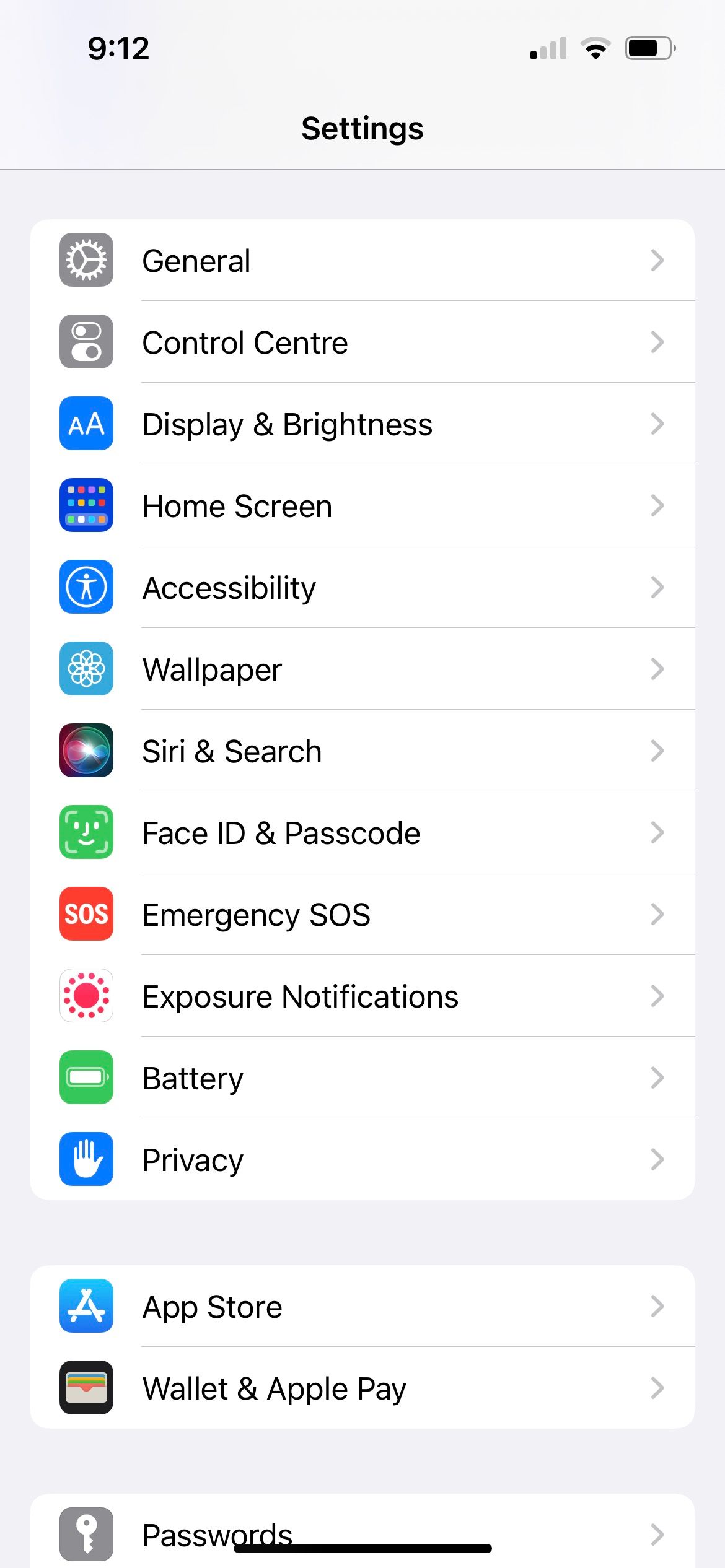
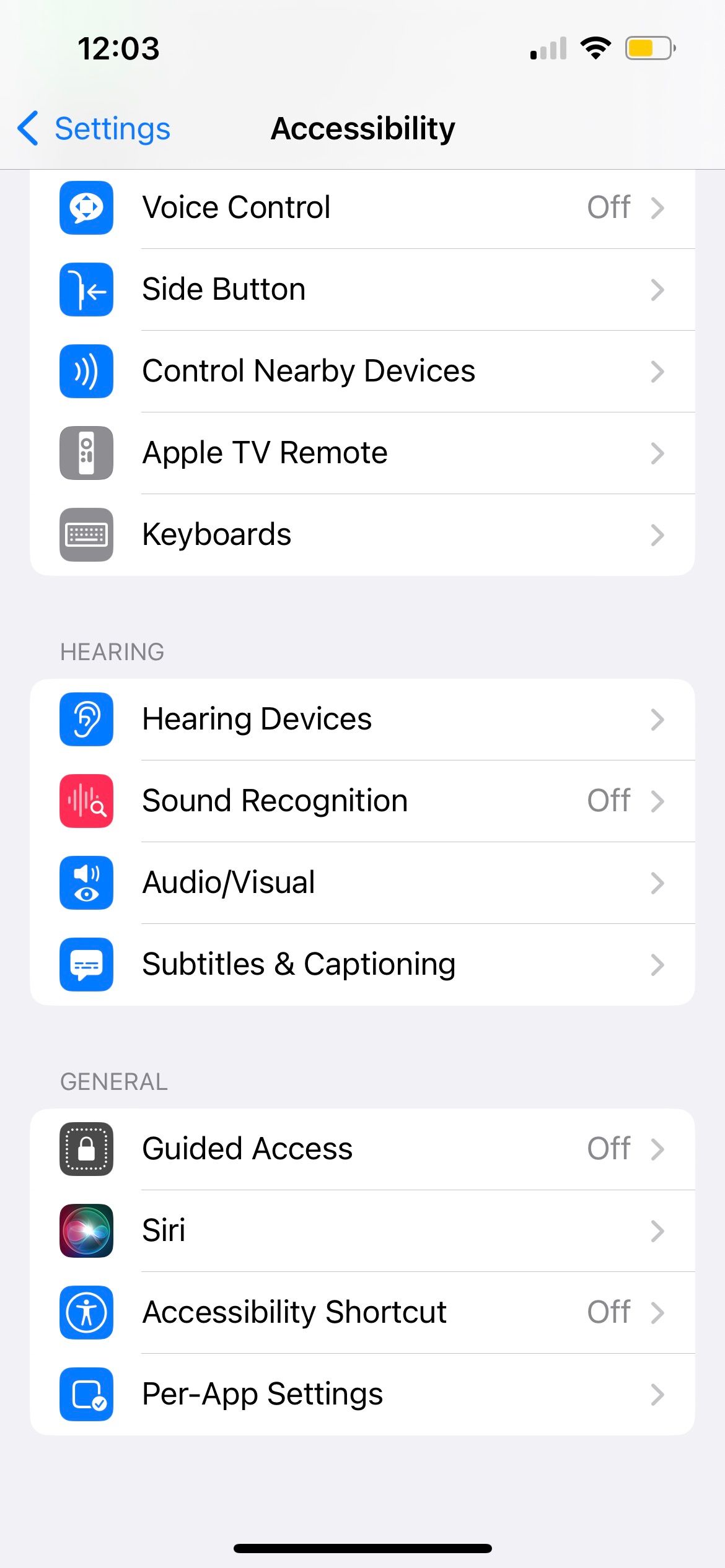
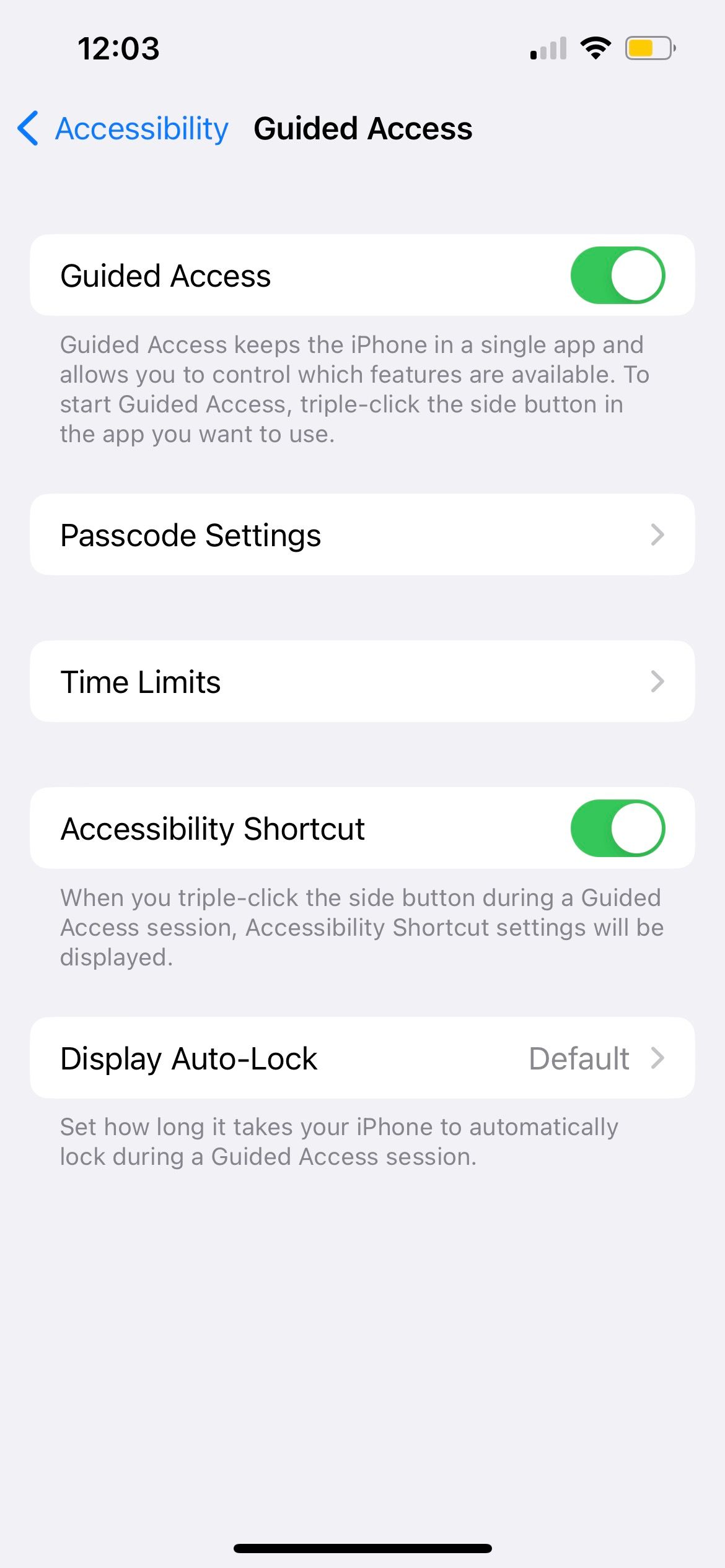
การใช้ฟังก์ชันนี้ไม่ได้หมายความว่าเซสชั่น Guided Access ของคุณได้เริ่มต้นแล้ว จำเป็นต้องมีขั้นตอนเพิ่มเติมเพื่อเริ่มต้น ก่อนที่จะดำเนินการต่อ โปรดตรวจสอบตัวเลือกใหม่ที่สามารถเข้าถึงได้:
“การตั้งค่ารหัสผ่าน” ช่วยให้คุณสร้างรหัสผ่านเฉพาะสำหรับคุณสมบัติ “Guided Access” หรือใช้ลายนิ้วมือ (Touch ID) หรือการจดจำใบหน้า (Face ID) เป็นทางเลือกหนึ่งในการตรวจสอบสิทธิ์ในระหว่างเซสชันหนึ่งๆ
แอปพลิเคชั่นนี้ให้ทางเลือกแก่ผู้ใช้ในการกำหนดเวลาสำหรับการทำสมาธิ และเมื่อถึงขีดจำกัดนั้น แอปจะเล่นเสียงปลุกหรือประกาศเวลาที่เหลืออยู่ในเซสชั่น หากเปิดใช้งานคุณสมบัตินี้ ก่อนที่เซสชันจะสิ้นสุดลง เสียงเตือนจะถูกทริกเกอร์ตามนั้น
คุณสมบัติที่เรียกว่า"ทางลัดการเข้าถึง"ช่วยให้สามารถเปิดใช้งานฟังก์ชันการเข้าถึงบางอย่างได้ผ่านการคลิกสามครั้งที่ปุ่มโฮมหรือปุ่มด้านข้างในระหว่างเซสชัน สิ่งนี้สามารถปรับเปลี่ยนและแก้ไขได้ตามความต้องการส่วนบุคคลโดยไปที่"การตั้งค่า"เลือก"การเข้าถึง"จากนั้นเลือก"ทางลัดการเข้าถึง"
คุณสมบัติล็อคอัตโนมัติของ Guided Access จะเป็นไปตามการตั้งค่าการแสดงผลและความสว่างที่ได้รับการกำหนดค่าให้เป็นค่าเริ่มต้นของระบบเมื่อเปิดใช้งาน
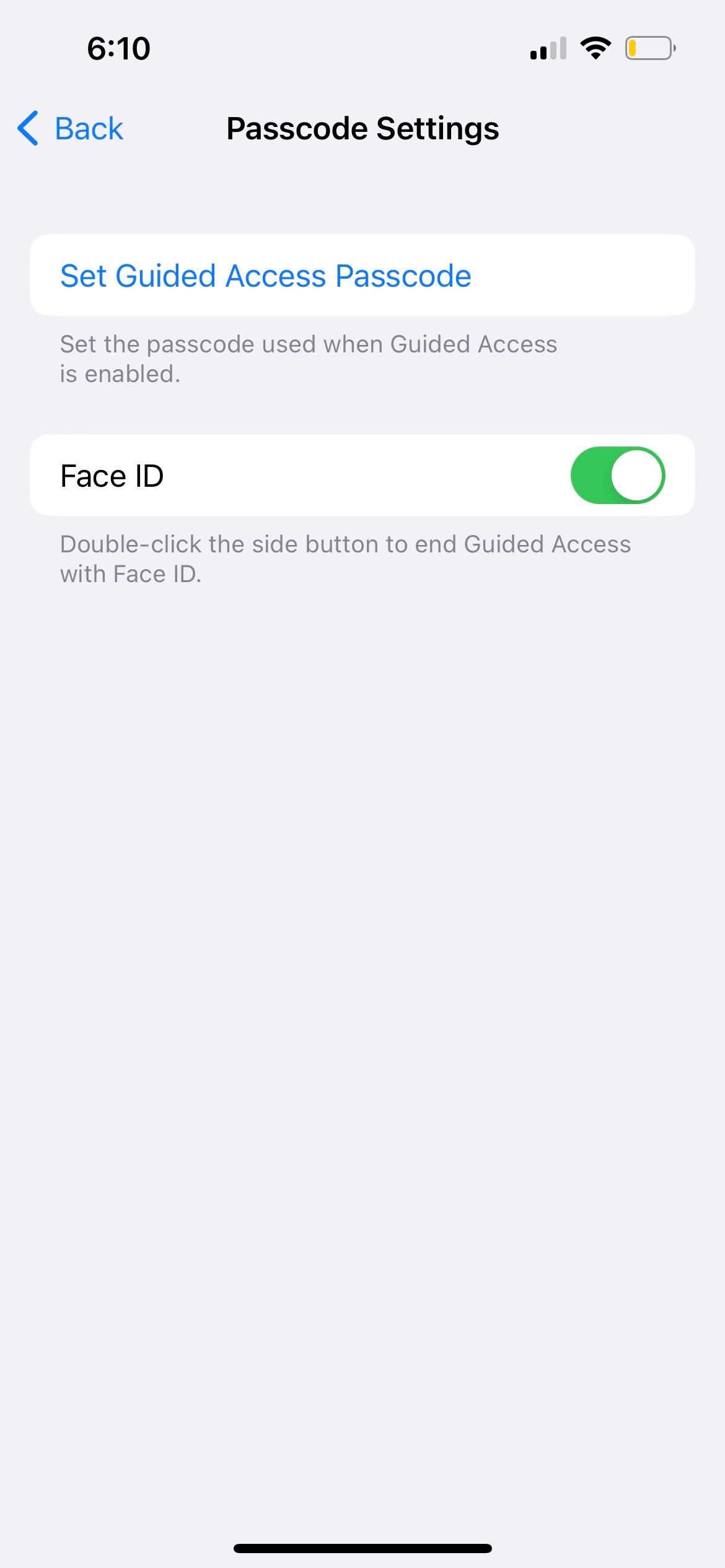
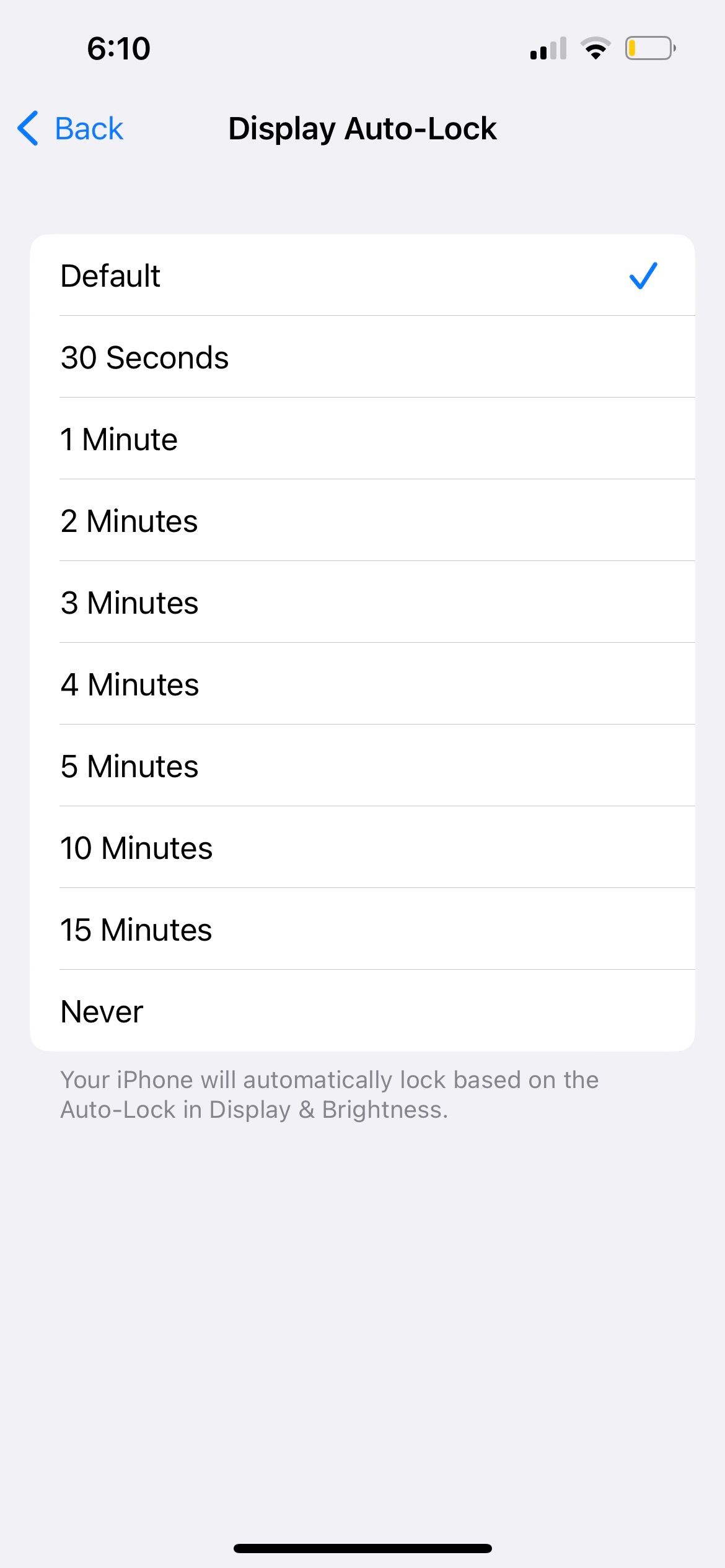
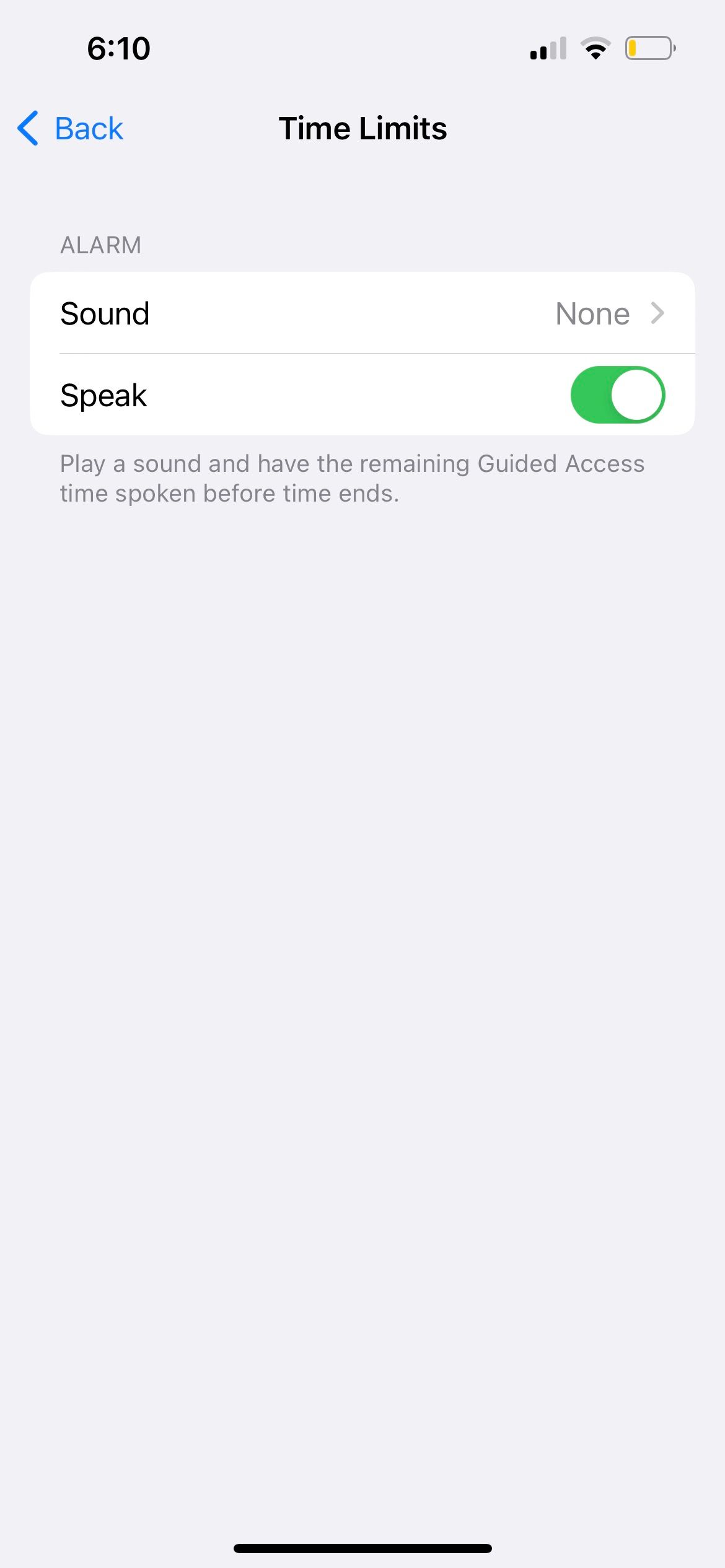
วิธีใช้ Guided Access บน iPhone หรือ iPad
เมื่อคุณพร้อมที่จะเริ่มเซสชั่น Guided Access ให้เริ่มต้นแอปพลิเคชันที่คุณตั้งใจจะใช้ตลอดเซสชั่น โปรดทราบว่าฟีเจอร์นี้จำกัดให้ใช้งานได้เพียงโปรแกรมเดียวในช่วงเวลาใดก็ตาม
หากต้องการเริ่มต้นเซสชัน Guided Access บนอุปกรณ์ของคุณ เพียงแตะสามครั้งที่ปุ่มโฮมหรือปุ่มด้านข้าง หรือคุณสามารถขอความช่วยเหลือจาก Siri โดยระบุว่า"เปิดใช้งาน Guided Access"แล้วเธอจะอำนวยความสะดวกในกระบวนการให้คุณทันที
เมื่อคุณได้อ่านและยอมรับข้อกำหนดในการให้บริการแล้ว คุณสามารถเริ่มเซสชันได้โดยแตะที่"เริ่ม"ที่มุมขวาบน หากคุณต้องการทำความคุ้นเคยกับตัวเลือกที่ปรับแต่งได้สำหรับเซสชันของคุณก่อนเริ่มต้น โปรดไปที่แท็บ"ตัวเลือก"
ตัวเลือกที่มีให้สำหรับ Guided Access
ฟังก์ชั่นสลับสำหรับเปิดและปิดปุ่มด้านข้างสามารถเปิดใช้งานได้โดยการเข้าถึงตัวเลือก"ปุ่มด้านข้าง"ภายในเมนูการตั้งค่าของอุปกรณ์ คุณสมบัตินี้ช่วยให้ผู้ใช้ปรับแต่งประสบการณ์ของตนตามความต้องการส่วนบุคคล ทำให้สามารถควบคุมฟังก์ชันการทำงานโดยรวมของอุปกรณ์ได้ดียิ่งขึ้น
การปรับระดับเอาต์พุตเสียงของอุปกรณ์สามารถทำได้โดยการเปิดหรือปิดการทำงานของปุ่มควบคุมระดับเสียง ทำให้มีความยืดหยุ่นมากขึ้นในการควบคุมความดังของเสียงที่ผลิตผ่านลำโพงหรือหูฟังของอุปกรณ์
แอปพลิเคชันอนุญาตหรือห้ามการดำเนินการต่างๆ รวมถึงแต่ไม่จำกัดเพียงการแพนและการเอียงหน้าจอ
แป้นพิมพ์ซอฟต์แวร์ช่วยให้สามารถปรับเปลี่ยนฟังก์ชันการทำงานและรูปลักษณ์ของแป้นพิมพ์คอมพิวเตอร์ได้ รวมถึงตัวเลือกต่างๆ เช่น การเปิดหรือปิดการเข้าถึงแป้นพิมพ์
⭐สัมผัส: อนุญาตหรือบล็อกการสัมผัสหน้าจอ
ผู้ใช้มีตัวเลือกในการเปิดใช้งานการจำกัดเวลาสำหรับเซสชัน Guided Access ของตน โดยอนุญาตให้ระบุระยะเวลาเฉพาะในระหว่างที่อุปกรณ์จะยังคงถูกล็อคและไม่สามารถใช้งานได้ในทางใดทางหนึ่ง เว้นแต่จะระบุไว้โดยผู้สร้างอุปกรณ์ Guided รหัสผ่านการเข้าถึง คุณสมบัตินี้จะมีประโยชน์สำหรับผู้ปกครองหรือนักการศึกษาที่ต้องการให้แน่ใจว่าเด็กๆ จะสามารถใช้แอพหรือคุณสมบัติบางอย่างบน iPad ได้ในระยะเวลาที่จำกัดเท่านั้น ซึ่งช่วยส่งเสริมพฤติกรรมการใช้งานที่มีความรับผิดชอบ ในขณะเดียวกันก็ให้ความอุ่นใจเกี่ยวกับการใช้งานในทางที่ผิดที่อาจเกิดขึ้นได้

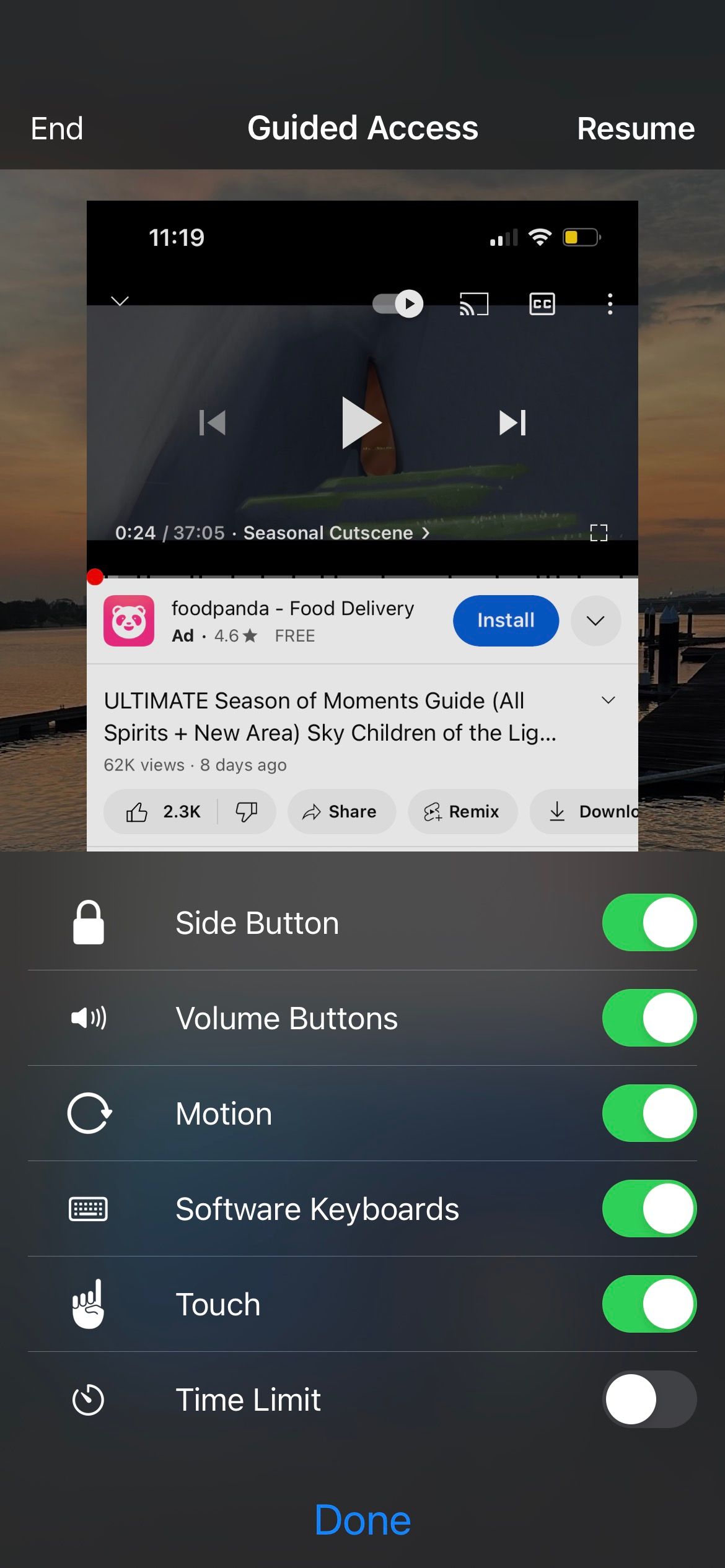
คุณอาจสังเกตเห็นการแจ้งเตือนบนอินเทอร์เฟซ Guided Access ซึ่งระบุถึงความเป็นไปได้ในการกำหนดเขตพื้นที่เฉพาะของหน้าจอเพื่อป้องกันการเข้าถึงโดยไม่ได้รับอนุญาต คุณลักษณะนี้ทำหน้าที่เพื่อรักษาการควบคุมแอปพลิเคชันหรืออินเทอร์เฟซตลอดเซสชันโดยการจำกัดความสามารถในการโต้ตอบกับส่วนใดส่วนหนึ่ง หากต้องการใช้ฟังก์ชันนี้ ให้ใช้นิ้วของคุณล้อมรอบบริเวณที่ต้องการ ซึ่งจะเผยให้เห็นรูปร่างที่ปรับได้ซึ่งสามารถปรับขนาด เปลี่ยนตำแหน่ง หรือลบได้ตามความต้องการ
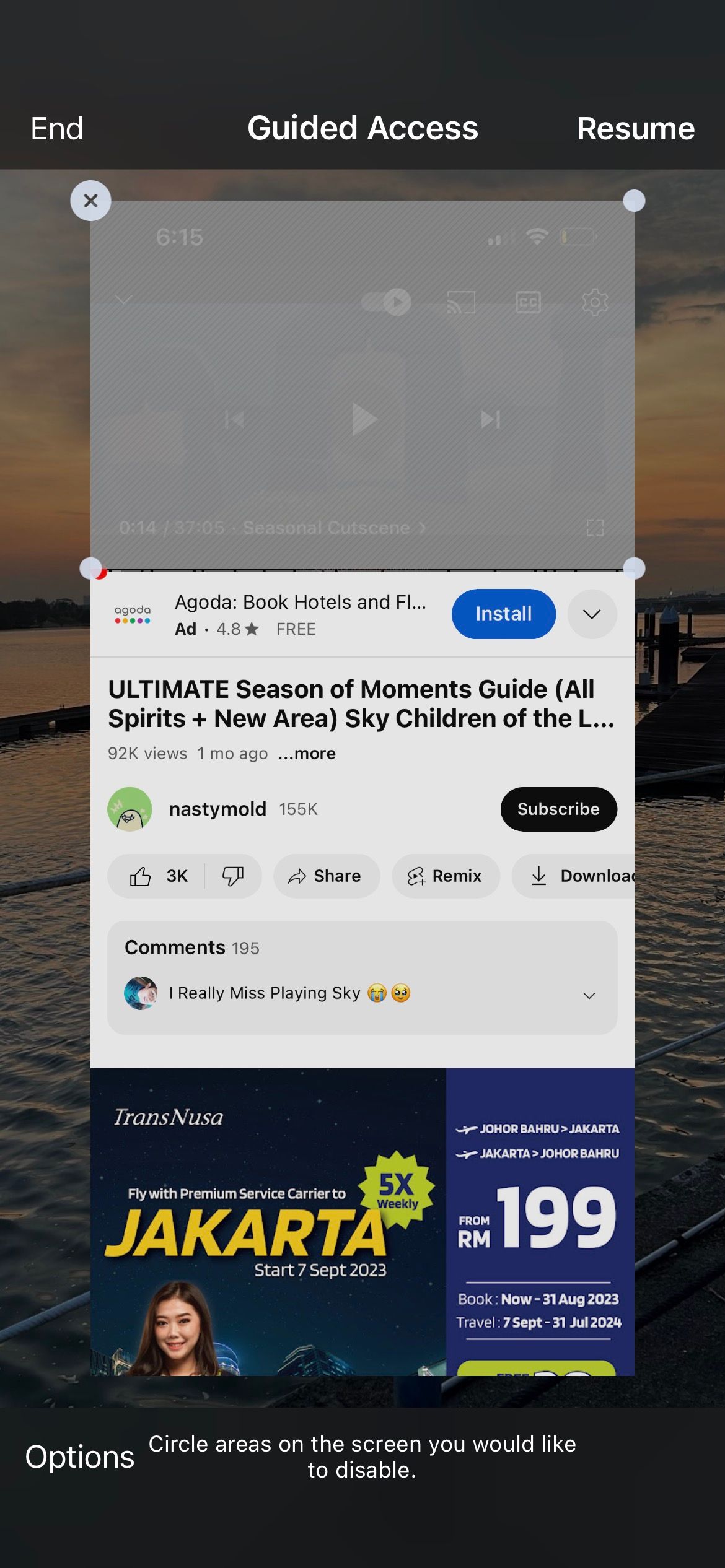
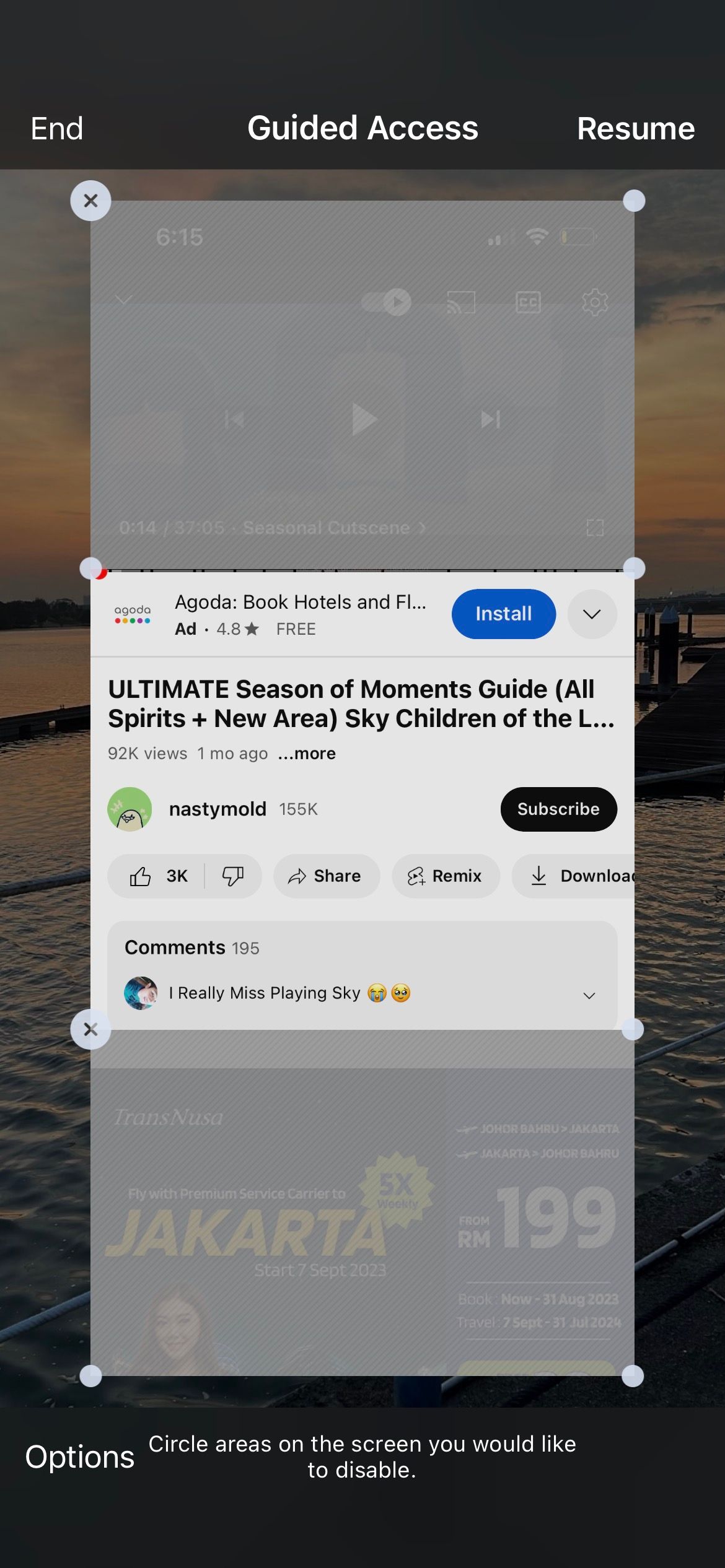
วิธีสิ้นสุดเซสชันการเข้าถึงแบบมีคำแนะนำ
หากคุณกำหนดเวลาไว้ภายในการตั้งค่า Guided Access อุปกรณ์จะยุติเซสชันปัจจุบันโดยอัตโนมัติเมื่อสิ้นสุดระยะเวลาดังกล่าว ข้อความแจ้งจะปรากฏขึ้นเพื่อขอให้คุณกดปุ่มด้านข้างหรือปุ่มโฮมค้างไว้เพื่อตรวจสอบสิทธิ์ด้วยรหัสผ่านของคุณ
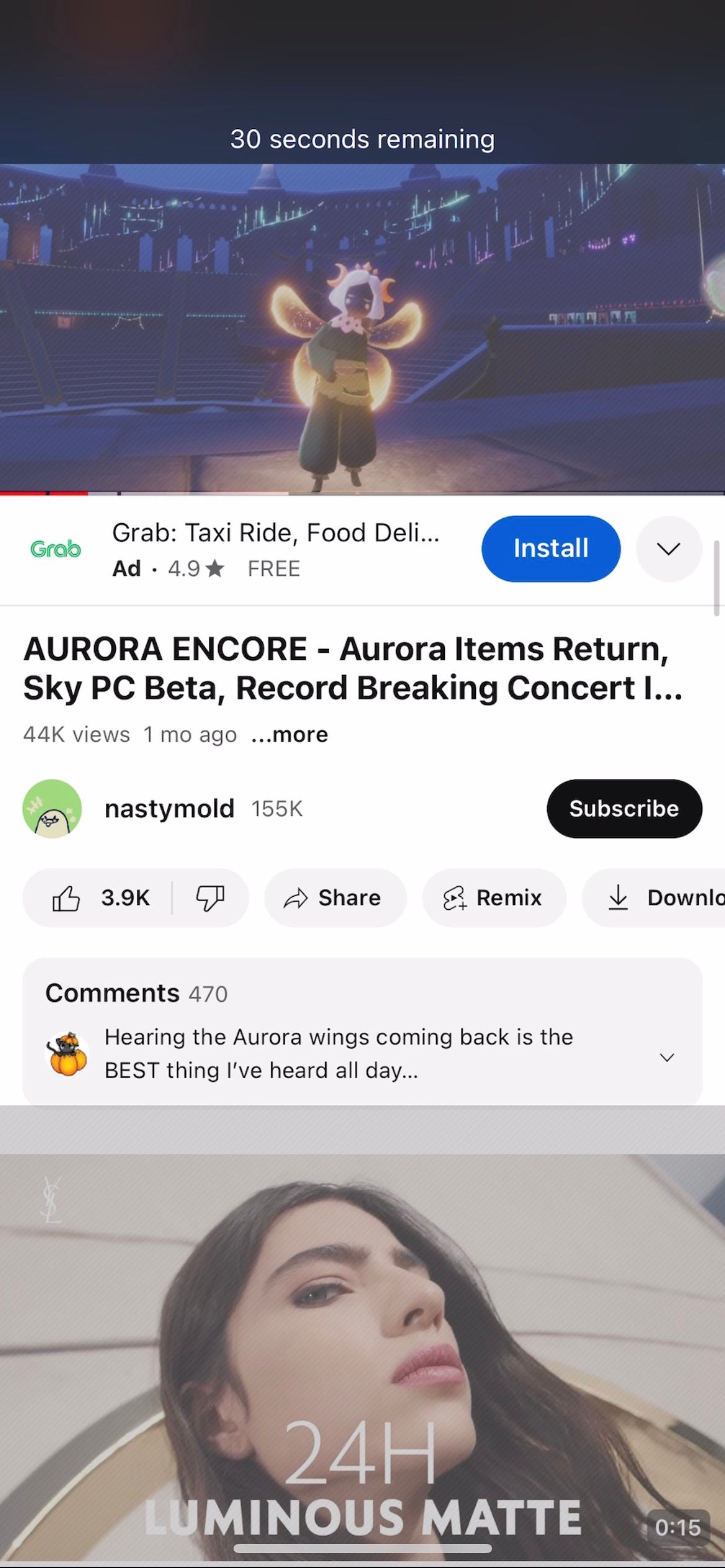
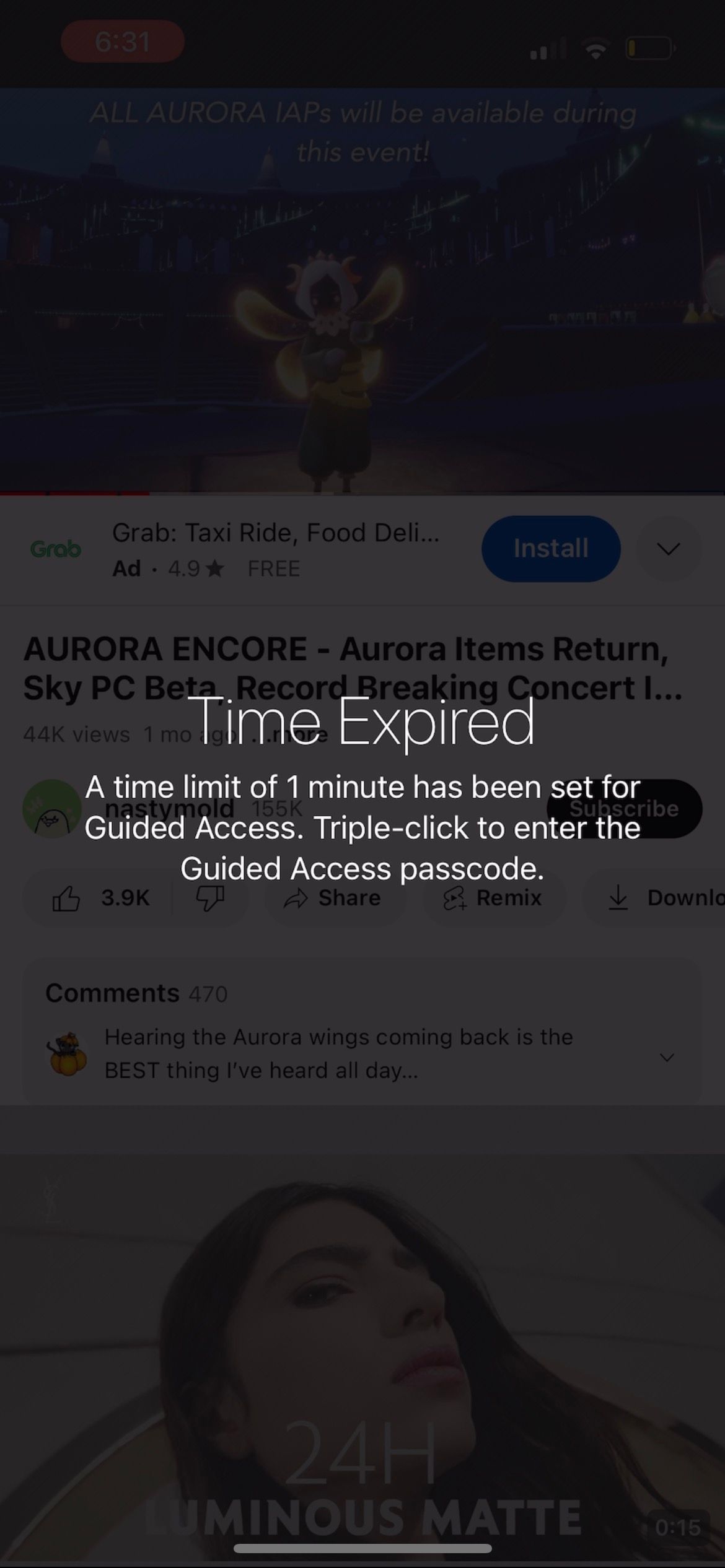
คุณมีตัวเลือกในการยกเลิกเซสชั่น Guided Access ได้ตลอดเวลาโดยกดปุ่มด้านข้างหรือปุ่มโฮมค้างไว้ จากนั้นป้อนรหัสผ่านส่วนตัวของคุณ โปรดทราบว่าหากคุณได้สร้างรหัสผ่านเฉพาะสำหรับ Guided Access คุณจะต้องป้อนรหัสนี้ มิฉะนั้น คุณจะต้องใช้รหัสผ่านอุปกรณ์ของคุณเพื่อวัตถุประสงค์ในการตรวจสอบสิทธิ์
อีกทางหนึ่ง หากคุณได้เปิดใช้งานฟังก์ชันนี้ไว้ก่อนหน้านี้เมื่อเปิดใช้งาน Guided Access ตอนนี้คุณสามารถแตะสองครั้งที่ปุ่มด้านข้างหรือปุ่มโฮมเพื่อตรวจสอบสิทธิ์โดยใช้ Face ID หรือ Touch ID โดยขึ้นอยู่กับความสามารถเฉพาะของอุปกรณ์ของคุณ
หมายเหตุเกี่ยวกับการเข้าถึงแบบมีไกด์
เมื่อใช้ Guided Access สิ่งสำคัญคือต้องพิจารณาปัจจัยเพิ่มเติมหลายประการเพื่อการทำงานที่ดีที่สุดและจุดประสงค์ด้านความปลอดภัย
หากไม่เห็นตัวเลือกสำหรับ Guided Access บนหน้าจอล็อคของอุปกรณ์ การพยายามคลิกสามครั้งที่ปุ่มด้านข้างหรือปุ่มโฮมตามด้วยการป้อนรหัสผ่านอีกครั้งอาจช่วยแก้ปัญหาได้ นอกจากนี้ ยังมีขั้นตอนการแก้ไขปัญหาหลายประการที่สามารถทำได้หากประสบปัญหาทางเทคนิคเพิ่มเติมเกี่ยวกับฟีเจอร์นี้
การใช้ Guided Access ภายในแอปพลิเคชันจะมอบประสบการณ์ที่ราบรื่นโดยการรักษาขอบเขตและการกำหนดลักษณะที่กำหนดไว้ก่อนหน้านี้ในหลายเซสชัน เพื่อความสะดวก ผู้ใช้ไม่จำเป็นต้องสร้างพารามิเตอร์เหล่านี้ใหม่ทุกครั้งที่เข้าถึงแอป
คุณมีความยืดหยุ่นในการปรับเปลี่ยนการตั้งค่าที่เกี่ยวข้องกับเซสชันปัจจุบันของคุณได้ตลอดเวลาโดยการยกเลิกและไปที่แท็บ"ตัวเลือก"หลังจากทำการปรับเปลี่ยนที่ต้องการแล้ว เพียงเลือก"เสร็จสิ้น"จากนั้นเริ่มต้นเซสชันต่อโดยแตะที่"ดำเนินการต่อ"
อย่าลืมเกี่ยวกับเวลาหน้าจอ
แม้ว่าฟังก์ชันจะเทียบเคียงได้กับ Guided Access แต่เวลาหน้าจอก็เป็นเครื่องมือเพิ่มเติมที่ Apple นำมาใช้ โดยมีจุดประสงค์เพื่ออำนวยความสะดวกในการจัดการการใช้งานอุปกรณ์ ผู้ใช้อาจใช้ฟังก์ชันนี้กับอุปกรณ์ iPhone และ iPad ของตนเพื่อกำหนดข้อจำกัดเกี่ยวกับระยะเวลาโต้ตอบกับอุปกรณ์เหล่านี้ ห้ามแอปพลิเคชันเฉพาะ ป้องกันการเข้าถึงเนื้อหาเฉพาะ และสร้างข้อจำกัดการใช้งานรายวัน
ข้อได้เปรียบที่เป็นไปได้ประการหนึ่งของการใช้ Guided Access บนอุปกรณ์ iOS คือความสามารถในการลดการรบกวนด้วยการจำกัดการเข้าถึงคุณสมบัติและแอพพลิเคชั่นบางอย่างระหว่างการใช้งาน เพื่อเพิ่มประสิทธิภาพการใช้โทรศัพท์ให้ดียิ่งขึ้น การสำรวจคุณสมบัติเวลาหน้าจอในตัวของ Apple อาจเป็นประโยชน์ ซึ่งช่วยให้สามารถจำกัดเวลาที่กำหนดเองและข้อจำกัดของแอพเพื่อช่วยลดการใช้งาน iPhone มากเกินไป
Guided Access มีประโยชน์
แท้จริงแล้ว Guided Access พิสูจน์แล้วว่าเป็นทรัพยากรอันล้ำค่าสำหรับสถานการณ์ต่างๆ ดังที่เห็นได้จากการสนทนาครั้งก่อนของเรา และมีแนวโน้มที่จะครอบคลุมแอปพลิเคชันที่มีศักยภาพมากกว่านั้นด้วยซ้ำ จำเป็นอย่างยิ่งที่จะต้องจดจำความพร้อมใช้งานของคุณสมบัตินี้ทั้งในอุปกรณ์ iPhone และ iPad ทุกครั้งที่จำเป็น
จากจุดนี้เป็นต้นไป การเปิดใช้งาน Guided Access จะทำให้มีการจำกัดการเข้าถึงแอป ในขณะเดียวกันก็รับประกันการปกป้องความเป็นส่วนตัวของคุณในสถานการณ์ที่คุณมอบอุปกรณ์ของคุณให้กับบุคคลอื่นเป็นการชั่วคราว